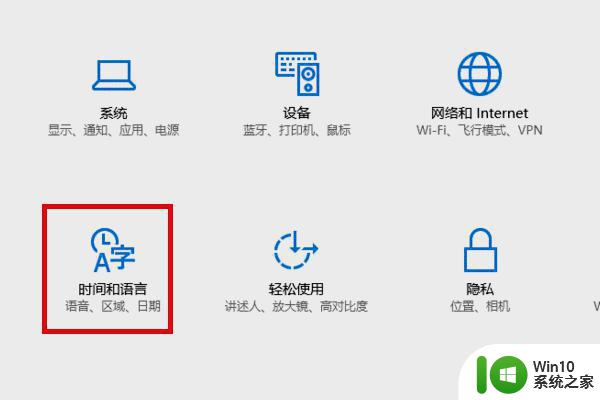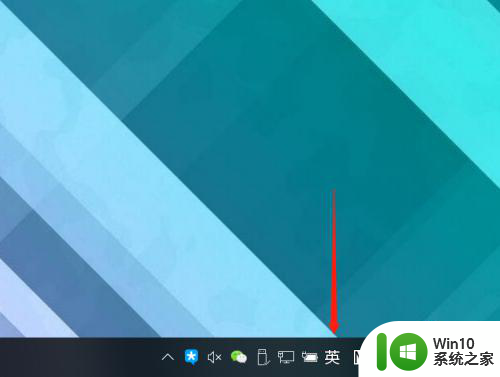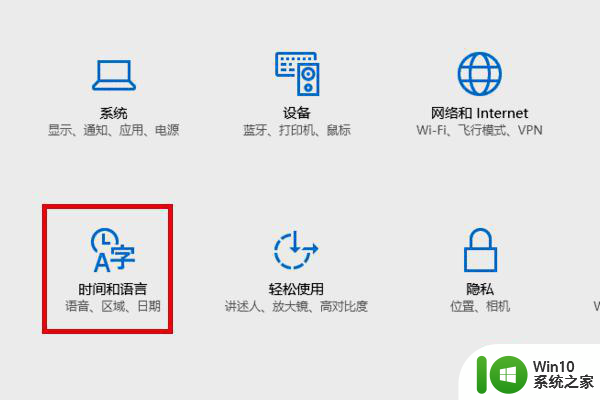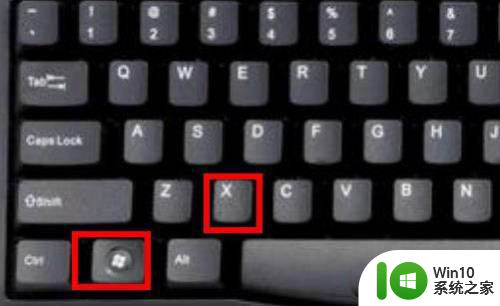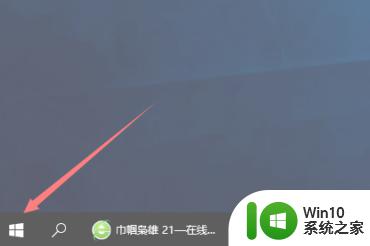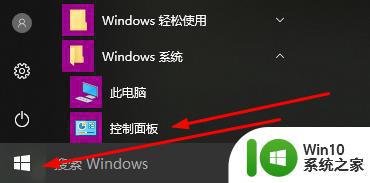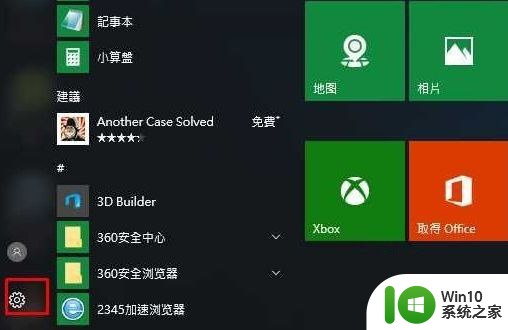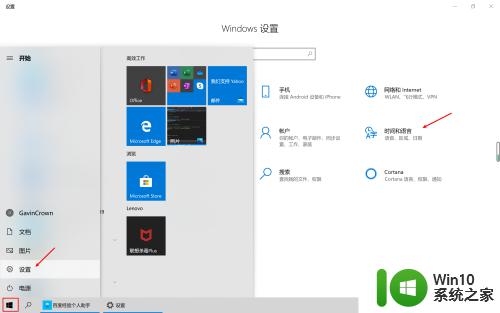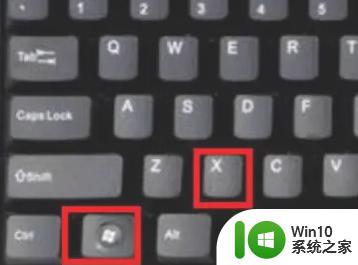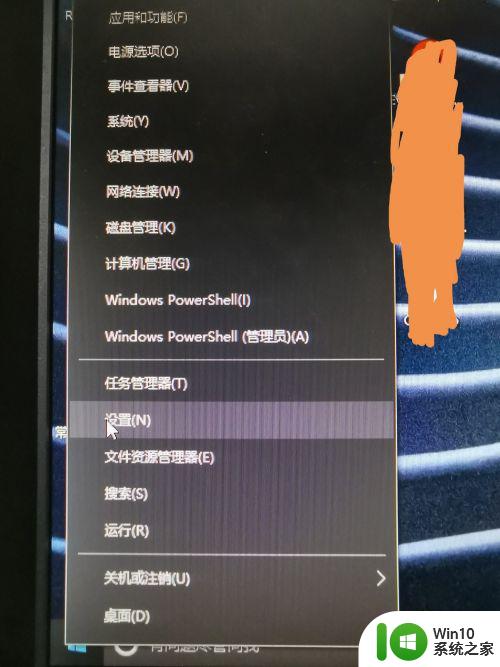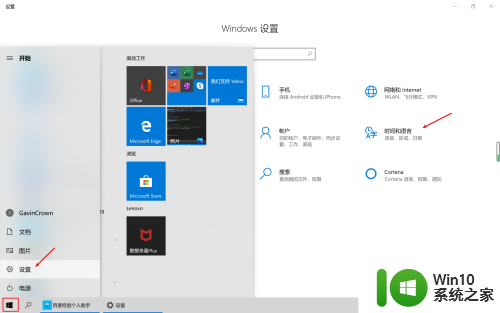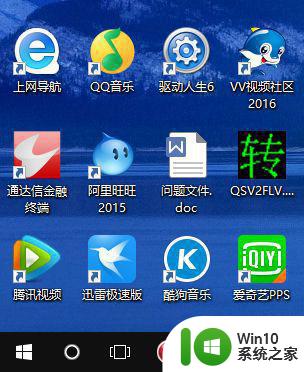win10输入法显示繁体字怎么办 win10键入变成繁体字如何修改
win10输入法显示繁体字怎么办,在使用Win10操作系统时,偶尔会遇到输入法显示繁体字的情况,让人有些困惑,当我们本意要输入简体字时,却出现了繁体字,这该如何解决呢?幸运的是Win10提供了简便的方法来修改输入法的设置,让我们能够轻松切换回简体字输入。下面将为大家介绍如何解决Win10键入变成繁体字的问题,让我们一起来看看吧。
解决方法:
1、点击开始按钮,找到设置进入windows 设置。
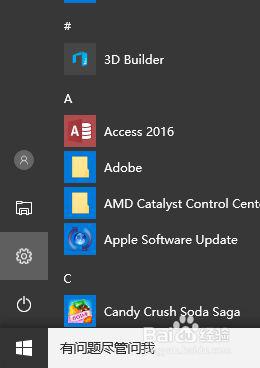
2、在windows 设置窗口找到”时间和语言“,点击进入。
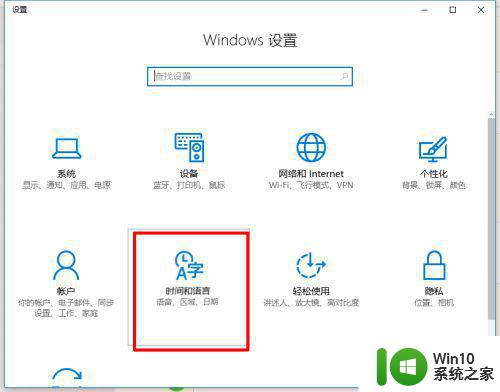
3、进入的界面左侧找到”区域和语言“,点击打开。
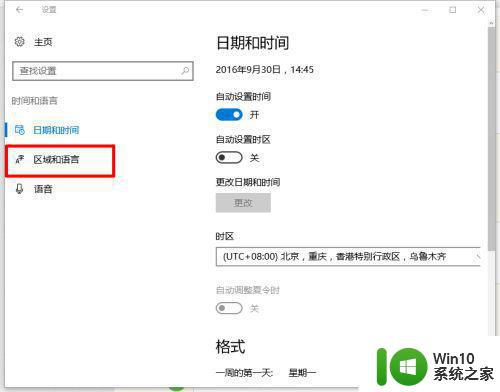
4、在打开的界面右侧找到“中文”点击,出现选项,再点击打开“选项”进入“中文”设置。
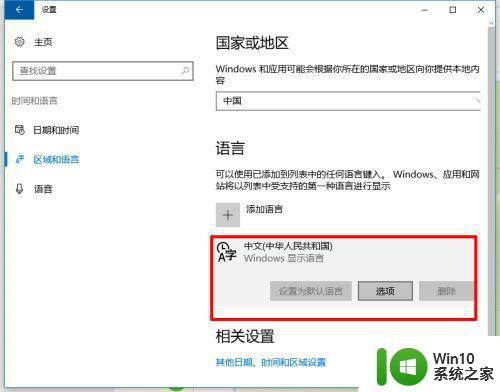
5、进入“中文”设置界面,找到”微软拼音“点击,再点击”选项“,进入”微软拼音“的设置。
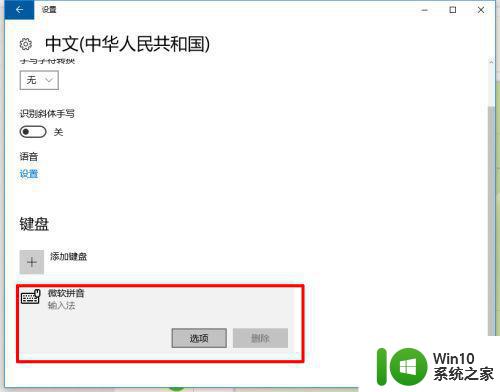
6、再打开的‘微软拼音“设置界面左侧找到”简繁设置“,点击打开,下拉看到繁体中文“点击选择,设置完成。
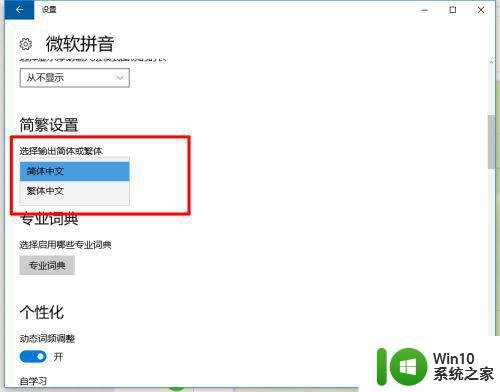
以上就是win10输入法显示繁体字的解决方法,如果还有不清楚的用户,可以参考以上步骤进行操作,希望对大家有所帮助。